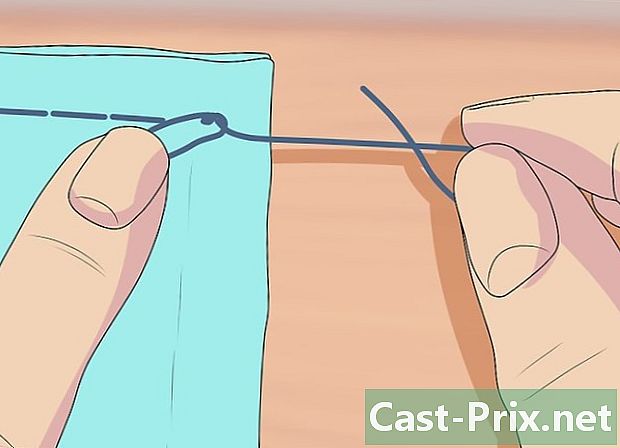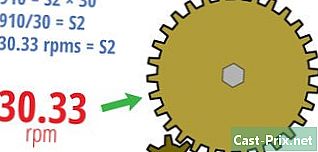İPhone'dan veri nasıl yedeklenir
Yazar:
John Stephens
Yaratılış Tarihi:
21 Ocak Ayı 2021
Güncelleme Tarihi:
1 Temmuz 2024

İçerik
- aşamaları
- Yöntem 1 iCloud'u kullanma
- Yöntem 2 iTunes kullanarak
- Yöntem 3 Karma bir iPhone yedekleyin.
Verilerinizi kaybetmemek veya iPhone'unuzu sıfırlamak istiyorsanız, içerdiği tüm bilgilerin bir yedeğini alabilirsiniz. Fotoğraflar, kişiler veya takvimler gibi veriler iCloud'a veya masaüstünüze kaydedilebilir.
aşamaları
Yöntem 1 iCloud'u kullanma
-

İçeri gir ayarlar. Bu, içinde (wheels️) çentikli tekerlek görüntüsüne sahip gri renkli uygulamadır. Genellikle ana ekranınızdadır. -
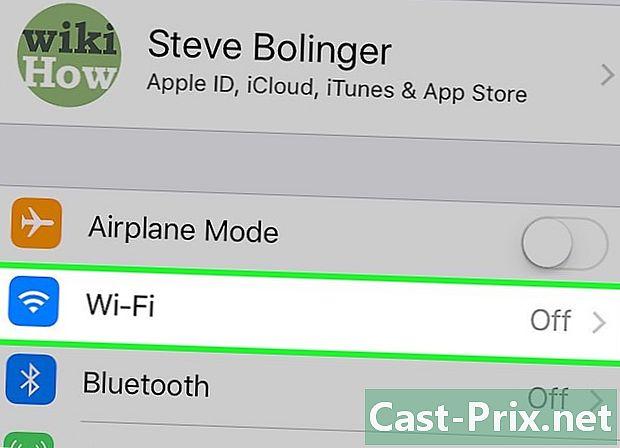
Wi-Fi'ye dokunun. Bu seçenek, ayarlar menüsünün en üstündedir.- Yedekleme bir Wi-Fi bağlantısı gerektirir.
-
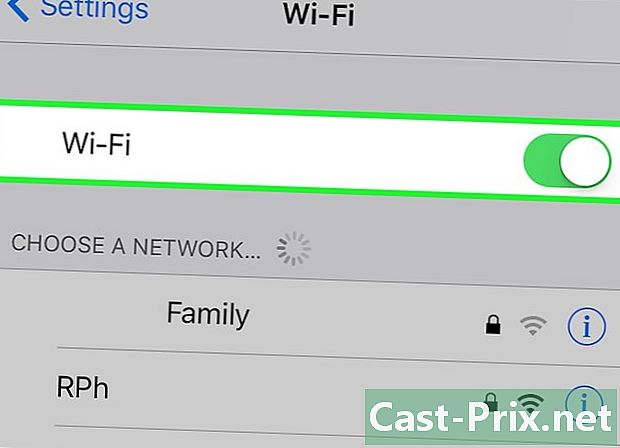
Anahtarı kaydır Kablosuz Açık konumunda. Anahtar yeşile dönecektir. -
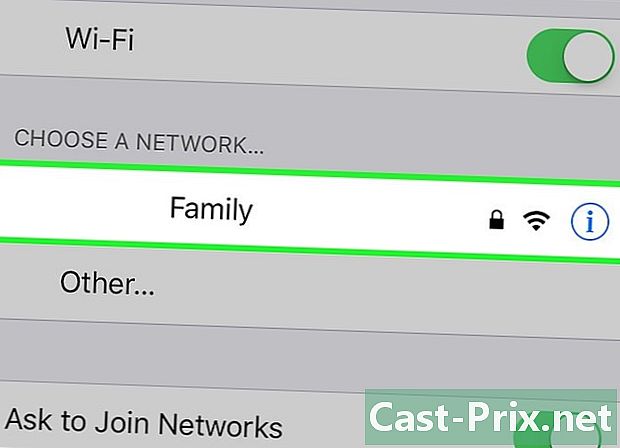
Bir Wi-Fi ağına dokunun. Bölümün altında görünen listeden bir şebeke seçin. Bir ağ seç Menüden- İstenirse, şifrenizi girin.
-
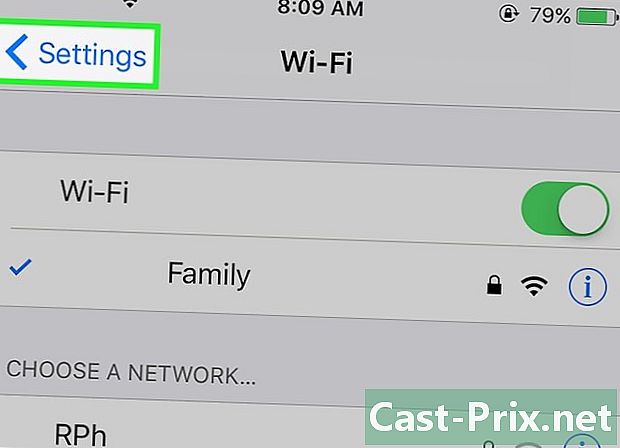
Ayarlara dön. Wi-Fi ayarları ekranından ayarlar ana ayarlar ekranına geri dönmek için sol üst. Ayrıca uygulamayı başlatabilirsiniz ayarlar saatte her şeyi yaptığın gibi. -

Apple kimliğinize dokunun. Bu bölüm ekranın en üstündedir ve eklediyseniz, adınızı ve bir resim içerir.- Bağlı değilseniz, tuşuna basın. Bağlan (cihazınız), Apple kimliğinizi ve şifrenizi girin ve giriş.
- Daha eski bir diOS sürümü kullanıyorsanız, muhtemelen bu adımı atlamanız gerekmez.
-
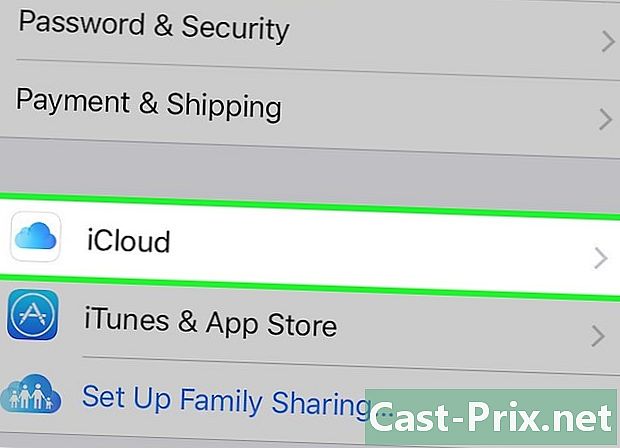
İCloud'u seçin. Bu seçenek menünün ikinci bölümündedir. -
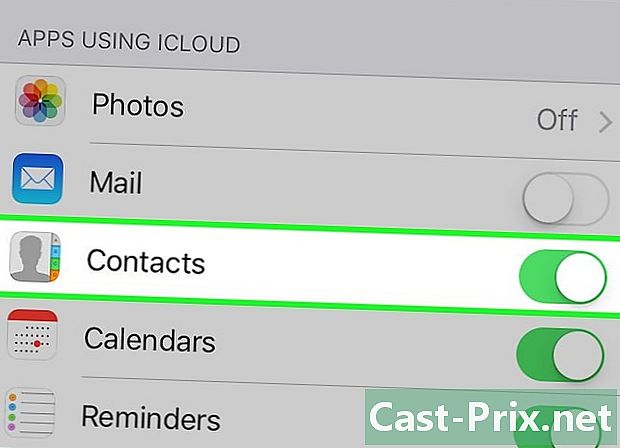
Yedeklenecek iCloud verilerini seçin. İPhone'unuzun yedeğine ilişkin verileri eklemek için listelenen uygulamaların (örneğin Notlar veya Takvimler) yanındaki düğmeleri sürükleyin.- Etkinleştirmediğiniz (beyaz bir anahtarın yanında) uygulama verileri kaydedilmez.
-
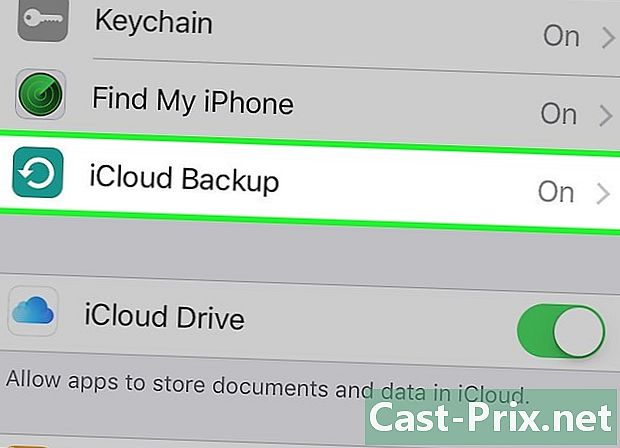
İCloud Yedekleme'ye dokunun. Bu seçenek ikinci bölümün en altındadır. -

Anahtarı kaydır ICloud yedeklemesi Açık konumunda. Anahtar yeşile dönecek, yani iPhone takılı ve bir Wi-Fi ağına bağlıyken iCloud hesabınıza kaydedilecek. -
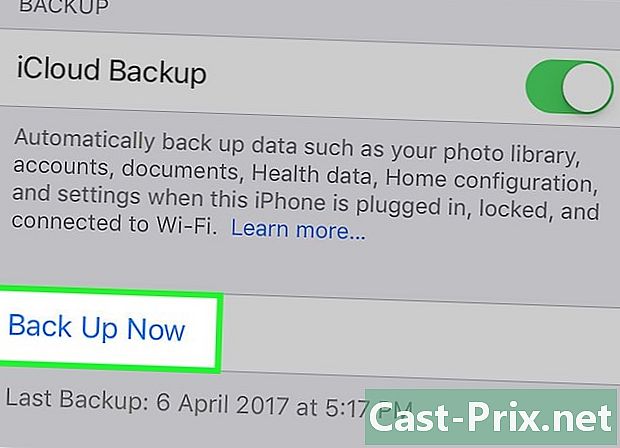
seçmek Şimdi kaydet. Bu seçenek yedeklemeyi başlatır. İşlem biraz zaman alabilir, ancak işlem boyunca iPhone'unuzu kullanmaya devam edebilirsiniz.- İşlem tamamlandıktan sonra, gerekirse iPhone'unuzu geri yüklemek için kullanabileceğiniz iCloud'da kaydedilmiş bir yedeğiniz olacaktır.
Yöntem 2 iTunes kullanarak
-
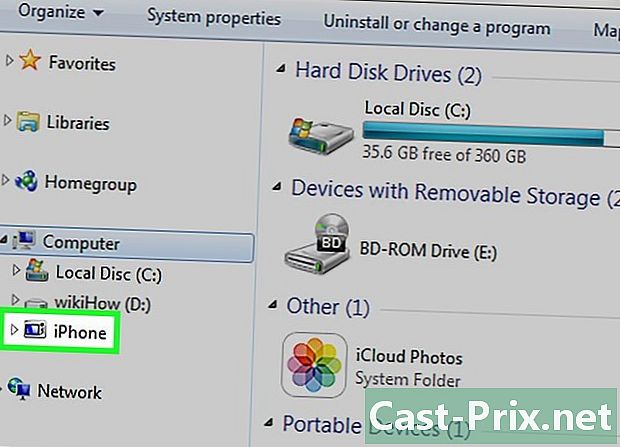
İPhone'unuzu bilgisayarınıza bağlayın. İPhone'unuzu bilgisayarınıza bağlamak için cihazınızla birlikte verilen kabloyu kullanın.- Cihazlarınızı ilk kez bağlarsanız, önce tuşuna basmanız gerekir. Güvenmek iPhone'unuzun ekranında.
-
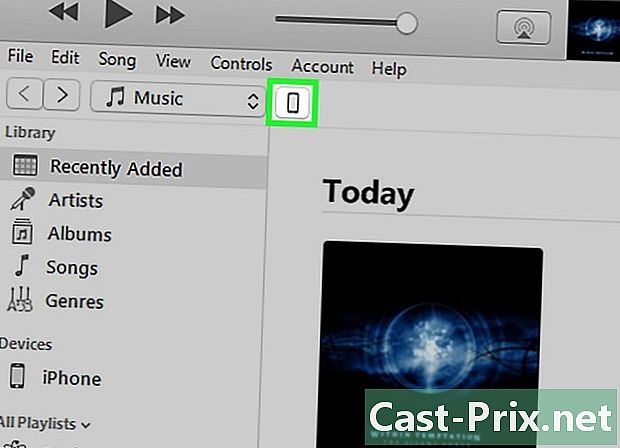
İPhone simgesine tıklayın Pencerenin üstündeki simgeler satırında birkaç saniye sonra görünmelidir.- Bu ekranı açacak özet.
-

İPhone'unuzun kilidini açın. İPhone'unuz bir erişim koduyla kilitlenmişse, yedekleme işlemine başlamadan önce kilidini açmanız gerekir. -
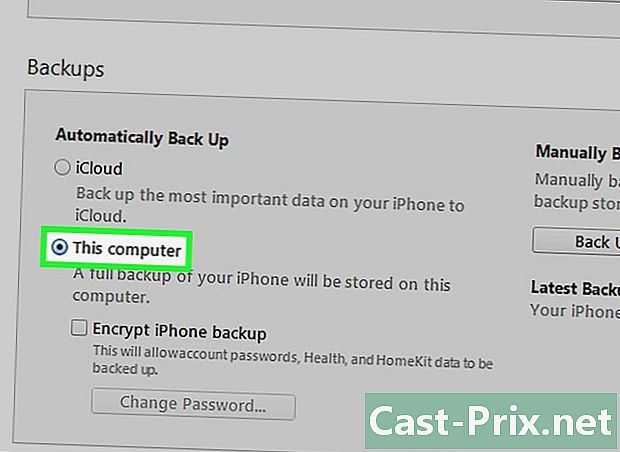
Tıklayın Bu bilgisayar. Bu seçenek bölümünde korunma iTunes'un iPhone'unuzu bilgisayarınıza yedeklemesini sağlar. Bu, iCloud'unuzdaki depolama alanından tasarruf etmenizi sağlar. Cihazlarınızı her senkronize ettiğinizde de bir yedekleme oluşturulacaktır.- Şifrelerinizi, Homkit verilerinizi veya sağlık ve aktivite verilerinizi kaydetmek istiyorsanız, yazan kutuyu işaretlemeniz gerekir. İPhone yedeklemesini şifrele ve geçersiz kılma riskini almadığınız bir şifre oluşturun.
-

Şimdi Kaydet'i tıklayın. Bu yedekleme işlemini başlatacak.- İTunes arşivinizdeki uygulamaları yedeklemeniz istenebilir. Bunları başka kaynaklardan yüklediyseniz veya iPhone'unuzda yapılan iTunes arşivine aktarmadıysanız, durum böyle olacaktır. Bu uygulamalar yalnızca kitaplığınıza eklendiyse geri yüklenebilir.
- Ayrıca iPhone'unuzdan satın alma işlemlerinizi iTunes arşivinize aktarmanız istenebilir (telefonunuza uygulama yüklediyseniz ancak iTunes'u yeni satın alımları otomatik olarak indirecek şekilde ayarlamadıysanız).
-
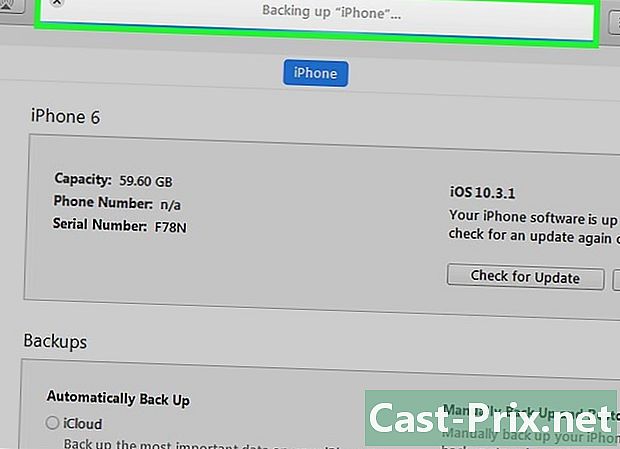
Yedeklemenin bitmesini bekleyin. Uygulamaları onayladıysanız veya yedekledikten veya satın aldıktan sonra, telefonunuz içeriğinizi bilgisayarınıza yedeklemeye başlar. İTunes penceresinin üstündeki ilerleme çubuğu size sürecin nasıl gittiği hakkında bir fikir verecektir.- iTunes, ayarlarınızı, kişilerinizi, uygulama verilerinizi, fotoğraflarınızı ve fotoğraflarınızı Kamera Rulosuna kaydeder. Senkronize edilmiş müzik, videolar veya podcast'leri kütüphanenize ve başka yollarla eklenen diğer medyalara kaydetmez. Geri yükleme işleminden sonra bu dosyaların iTunes ile tekrar senkronize edilmesi gerekir.
- İPhone'unuzun yedekleme dosyası klasöre kaydedilir. medya iTunes.
Yöntem 3 Karma bir iPhone yedekleyin.
-
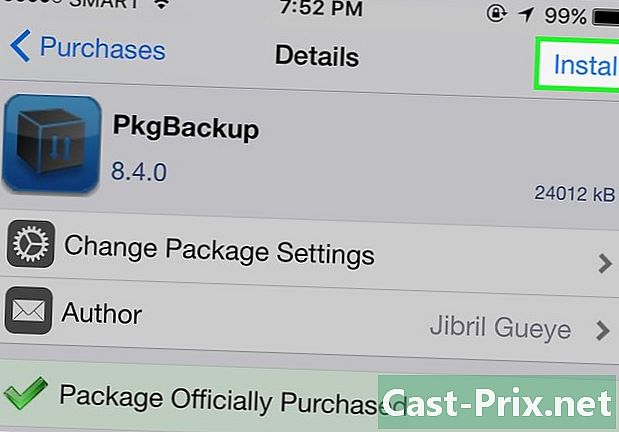
PKGBackup'ı indirin. İPhone'unuz dizginsiz değilse, iTunes ve iCloud yedekleme seçenekleri, üçüncü taraf bir uygulama kurmanıza gerek kalmadan verilerinizi güvenli bir şekilde yedeklemek için fazlasıyla yeterli olacaktır. Eğer dizginsizse, uygulamalarınızı ve verilerinizi yedeklemek için PKGBackup gibi bir uygulamaya ihtiyacınız olacaktır.- Dizinsiz bir iPhone kullanıyorsanız, PKGBackup Cydia'dan indirilebilir.
-
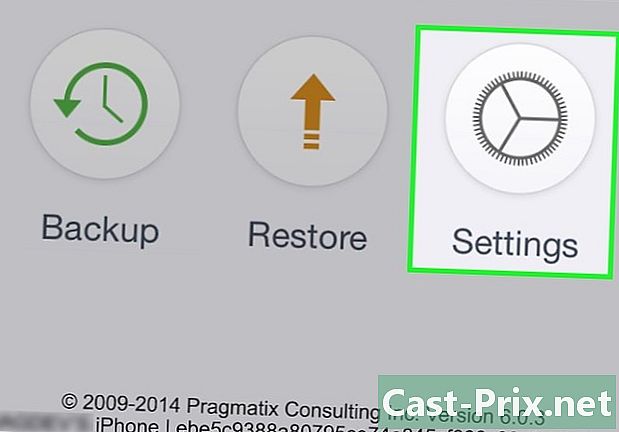
PKGBackup uygulamasını başlatın ve Ayarlar'a dokunun. Bu adım, yedeklemenizin konumunu seçmenize izin verir. Dropbox, OneDrive veya Google Drive gibi farklı çevrimiçi depolama hizmetlerine bağlanabilirsiniz. Yedeklemenizi bir FTP sunucusuna da gönderebilirsiniz.- Menü Ayarlar (ayarlar) ayrıca yedekleme programlarını ayarlamanıza izin verecektir.
-

Yedekle'ye dokunun. Ana ekrana dönün ve tuşuna basın. yedek (güvenlik yedeklemesi). Bu, kaydedilecek içeriği seçmenize izin verecektir. Ekranlar arasında geçiş yapabilir ve Apple uygulamalarınızı, App Store uygulamalarını, Cydia uygulamalarını veya telefonunuzda kayıtlı dosyaları görüntüleyebilirsiniz.- Yedeklemeyi etkinleştirmek veya devre dışı bırakmak için her bir öğenin sağındaki kaydet simgesine dokunun.
-
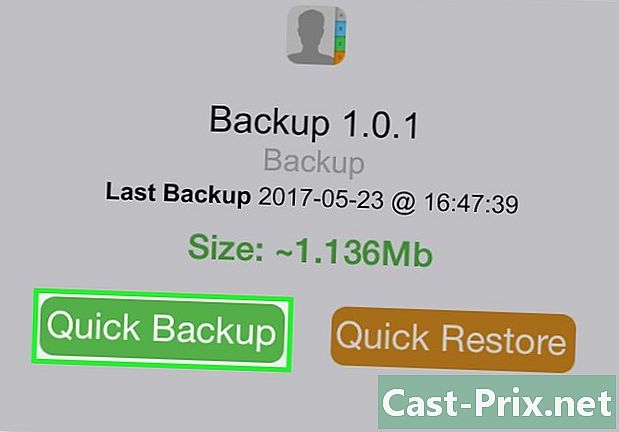
Yedekleme işlemini başlatın. Tüm uygulamaları seçtikten sonra, tümü ince ayarlar (ayarlar) ve kaydetmek istediğiniz tüm dosyaları işlemine başlatabilirsiniz. Yedeklemenin süresi neyi yedeklediğinize ve sonuçta elde edilen dosyayı bir çevrimiçi depolama hizmetine aktarıp aktarmamanıza bağlı olacaktır.- iTunes, tüm uygulamalarınız için, dizginsiz olanlar dahil olmak üzere ayarları kaydeder. Ancak, sınırsız uygulamalarınızı yedeklemeyecektir. PKGBackup, uygulamalarınızı hızlı bir şekilde indirmenize ve ince ayarlar iTunes'dan bir yedekleme geri yükledikten sonra dizini çözülür.